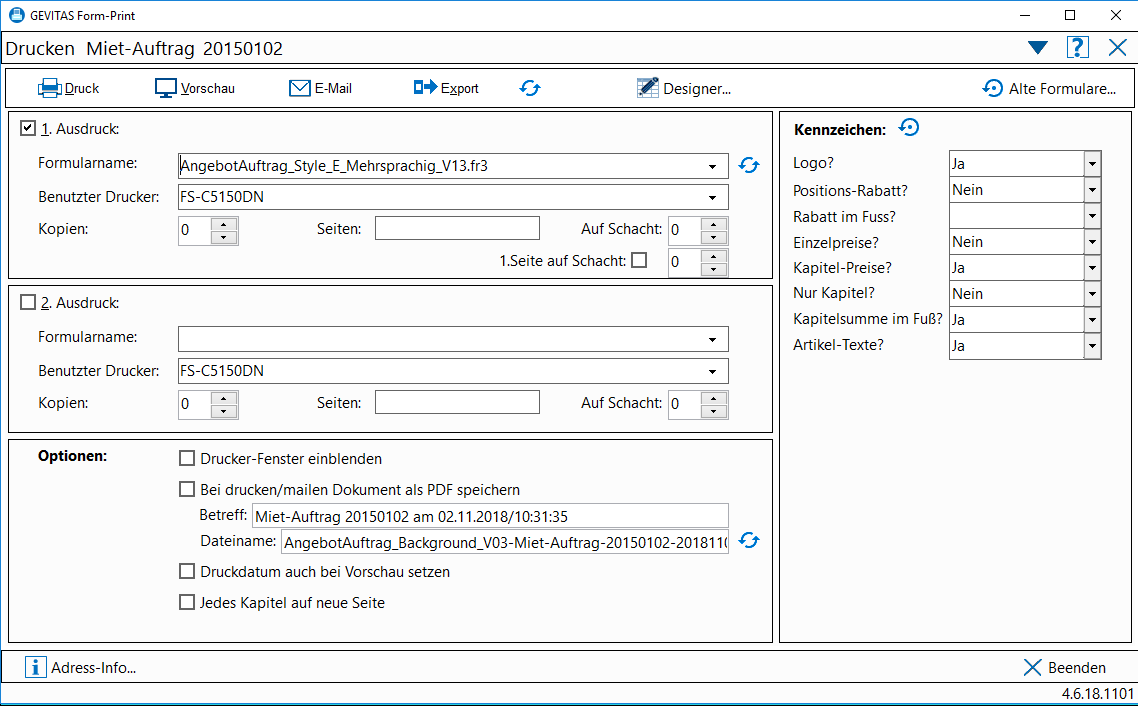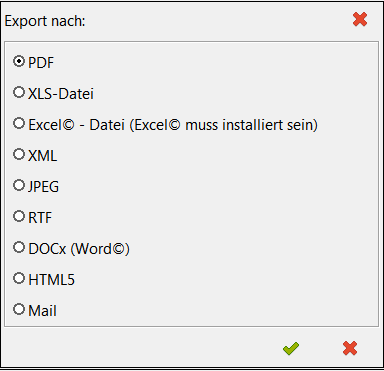GevitasFormPrint: Unterschied zwischen den Versionen
| Zeile 41: | Zeile 41: | ||
==== Drucken ==== | ==== Drucken ==== | ||
| + | Druckt den ausgewählten Report auf den ausgewählten Drucker. Wenn kein Drucker ausgewählt wurde, wird auf dem Standard-Drucker ausgedruckt. | ||
==== Voschau ==== | ==== Voschau ==== | ||
| + | |||
| + | Zeigt den ausgewählten Report im Vorschaufenster an. | ||
==== E-Mail ==== | ==== E-Mail ==== | ||
| + | |||
| + | Sendet den ausgewählten Report per E-Mail. | ||
| + | |||
| + | Das Mail wird nicht vom Programm selbst verschickt sondern an den E-Mail-Client (z.B. Microsoft Outlook©) übergeben. | ||
==== Export ==== | ==== Export ==== | ||
| + | |||
| + | Exportiert den Report in eines der unterstützten Formate: | ||
| + | |||
| + | [[Datei:GevitasFormPrint_Export_01.png]] | ||
| + | |||
==== Daten aktualisieren ==== | ==== Daten aktualisieren ==== | ||
| + | |||
| + | Mit diesem Button | ||
| + | |||
| + | [[Datei:GevitasFormPrint_Btn_Refresh.png]] | ||
| + | |||
| + | werden die Daten für den Report aktualisiert. Das macht man z.B. wenn man das Druckfenster nicht schließt, sondern zum Programm [[REFLEX]] bzw. [[GEVAS-Professional]] zurückkehrt, dort Änderungen vornimmt und dann den Report mit den geänderten Daten ausdrucken will. | ||
==== Designer ==== | ==== Designer ==== | ||
| + | Hier kann man den Designer öffnen, um den Report zu ändern oder einen neuen Report anzulegen. | ||
| + | |||
| + | * Abhängig von dem Benutzer-Recht "ReportDesigner" wird der Button '''Designer''' ein- oder ausgeblendet. | ||
| + | |||
| + | * Geöffnet wird der Report, der in der Auswahl '''Formularname''' ausgewählt wurde. Im Designer kann man aber auch andere Reports öffnen. | ||
=== Kennzeichen === | === Kennzeichen === | ||
| + | In manchen Fenstern gibt es die Kennzeichen, mit denen man den Formulardruck steuern kann. | ||
| + | Einzelheiten werden unter '''[[FastReport: Steuerung des Report mit Auftragskennzeichen|Steuerung des Report mit Auftragskennzeichen]]''' beschrieben. | ||
| + | === Auswahl Druckformular === | ||
| − | + | Hiermit kann man das Druckformular (den Report) auswählen. Es werden alle Report-Dateien angezeigt, die sich im zugehörigen Formular-Verzeichnis befinden. | |
| + | |||
| + | Die Report-Dateien haben die Datei-Endung "fr3". | ||
=== Auswahl Drucker === | === Auswahl Drucker === | ||
| + | |||
| + | Hier kann man den gewünschten Drucker auswählen. | ||
| + | |||
| + | |||
=== Optionen === | === Optionen === | ||
| Zeile 88: | Zeile 120: | ||
| − | |||
Version vom 10. März 2016, 22:01 Uhr
Inhaltsverzeichnis
1 Allgemeines
Mit diesem Programm werden Formulare gedruckt (bzw. angezeigt oder exportiert).
- Angebot
- Auftrag (auch Auftragsversionen!)
- Ladeliste/Packliste
- Lieferschein
- Abholschein
- Rechnung/Gutschrift
- Sammelrechnung (GEVAS-Professional)
- Mahnung
- Bestellung
- Werkstatt-Auftrag
- Werkstatt-KV
- Werkstatt-Lieferschein
- Werkstatt-Abholschein
- Fertigung
2 Aufruf des Programms
Das Programm wird "ganz normal" aus REFLEX bzw. GEVAS-Professional heraus aufgerufen, indem man im jeweiligen Programmteil auf Drucken klickt.
GevitasFormPrint wird gestartet und mit den notwendigen Parametern versorgt, z.B. zu druckende Auftragsnummer, Bestellnummer usw.
Je nachdem, was gedruckt werden soll, zeigt sich das zugehörige Druckfenster.
Beispiel:
3 Elemente des Druckfensters
3.1 Schaltflächen
3.1.1 Drucken
Druckt den ausgewählten Report auf den ausgewählten Drucker. Wenn kein Drucker ausgewählt wurde, wird auf dem Standard-Drucker ausgedruckt.
3.1.2 Voschau
Zeigt den ausgewählten Report im Vorschaufenster an.
3.1.3 E-Mail
Sendet den ausgewählten Report per E-Mail.
Das Mail wird nicht vom Programm selbst verschickt sondern an den E-Mail-Client (z.B. Microsoft Outlook©) übergeben.
3.1.4 Export
Exportiert den Report in eines der unterstützten Formate:
3.1.5 Daten aktualisieren
Mit diesem Button
werden die Daten für den Report aktualisiert. Das macht man z.B. wenn man das Druckfenster nicht schließt, sondern zum Programm REFLEX bzw. GEVAS-Professional zurückkehrt, dort Änderungen vornimmt und dann den Report mit den geänderten Daten ausdrucken will.
3.1.6 Designer
Hier kann man den Designer öffnen, um den Report zu ändern oder einen neuen Report anzulegen.
- Abhängig von dem Benutzer-Recht "ReportDesigner" wird der Button Designer ein- oder ausgeblendet.
- Geöffnet wird der Report, der in der Auswahl Formularname ausgewählt wurde. Im Designer kann man aber auch andere Reports öffnen.
3.2 Kennzeichen
In manchen Fenstern gibt es die Kennzeichen, mit denen man den Formulardruck steuern kann.
Einzelheiten werden unter Steuerung des Report mit Auftragskennzeichen beschrieben.
3.3 Auswahl Druckformular
Hiermit kann man das Druckformular (den Report) auswählen. Es werden alle Report-Dateien angezeigt, die sich im zugehörigen Formular-Verzeichnis befinden.
Die Report-Dateien haben die Datei-Endung "fr3".
3.4 Auswahl Drucker
Hier kann man den gewünschten Drucker auswählen.
3.5 Optionen
3.5.1 Kopien
3.5.2 Seiten
3.5.3 Schacht
3.5.4 Dokument als PDF speichern
3.5.5 Dateiname
4 Updates
Mit diesen Links kommen zu den Update-Beschreibungen der Druckprogramme, die mit FastReport funktionieren: